
다음, 네이버, 구글, 카카오 등 다양한 이메일 서비스 중 여러분은 어떤 메일을 사용하고 계시나요? 네이버 메일 수식확인 및 발송취소 방법을 검색해 들어오셨으니 아마도 네이버 메일을 사용하고 계실 것이라 생각합니다. 저 또한 10년 넘게 네이버 메일을 사용하고 있어요. 아마도 국내 1위 포털인 만큼 국내 사용자 점유율이 가장 높을 것으로 생각되는데요.
네이버는 메일을 실수로 잘못 보냈을 때 이를 바로잡을 수 있도록 '발송 취소'기능을 제공하고 있습니다. 또한 상대방이 언제 읽었는지 확인할 수 있도록 수신확인(읽음 확인) 기능도 제공하죠.
하지만 모든 상황에서 발송 취소, 수식확인(읽음확인)이 되는 것은 아닙니다. 오늘 포스팅을 통해 자세히 알아볼게요.
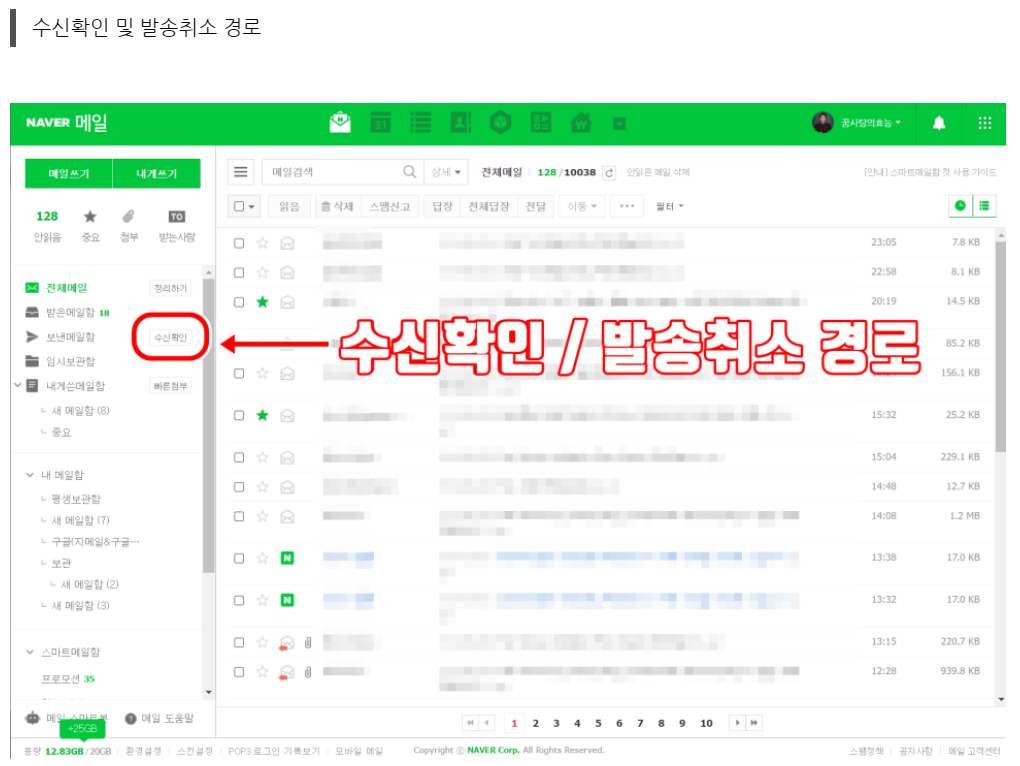
PC, 모바일 모두 동일하게 사용할 수 있는 방법입니다. 네이버 메일에 접속하면 '받은메일함'이 기본으로 열리는데요. 메뉴에서 보낸메일함 옆에 있는 '수신확인'을 눌러주세요.

보낸 메일함의 모습입니다. 보기 쉽게 제가 타이틀을 달아두었어요. 좌측부터 받는사람, 메일제목, 보낸시간, 읽음여부/읽음시간, 발송취소 순입니다. 저희가 주목할 부분은 읽음확인/읽음시간, 발송취소 부분이에요.
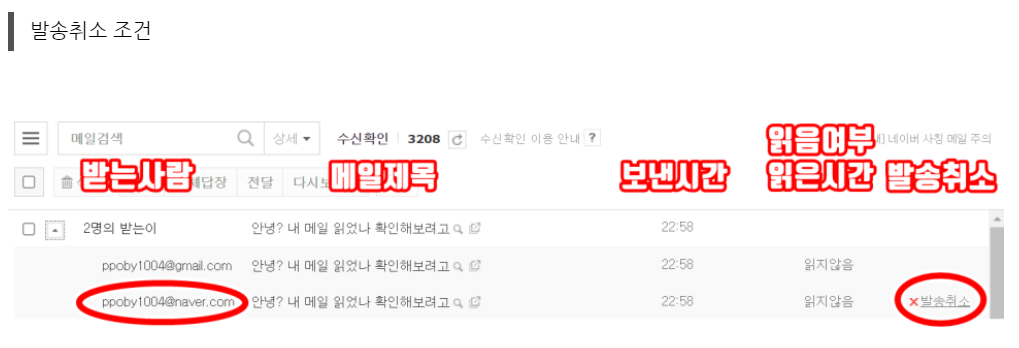
먼저 발송취소는 메일을 받은 상대방이 naver.com 도메인을 사용할 때만 가능합니다. 구글, 다음 등 다른 서비스를 사용하는 사람에게 보낸 메일에는 발송취소 버튼이 활성화되지 않아요. 또한 상대방에 수신한 메일을 클릭하여 읽는 순간 발송취소 버튼은 사라져 불가능해집니다. 정리하면 '상대방 메일이 네이버여야 함', '읽음 확인 전'이라는 두 가지 조건이 필요하죠.

읽음확인 부분은 상대방이 메일을 보기 전이라면 '읽지않음'으로 표시되며 클릭하여 열었을 경우 확인한 시간이 표시됩니다. 해당 기능은 상대방이 네이버 메일을 사용하지 않더라도 동작합니다. 상대방이 구글 e-mail 사용자라 하더라도 메일을 클릭했으면 읽음 확인 시간이 표시돼요.
※주의
하지만 해당 서비스를 100% 신뢰하기는 어렵습니다. 상대방이 아웃룩 같은 프로그램을 사용하거나, 공공기관 보안 등이 적용된 경우 수신하더라도 읽지않음으로 표시될 수 있어요. 반대로 상대방은 메일을 확인하지 않았음에도 도착과 동시에 읽음으로 표시되는 경우도 있습니다. 때문에 중요한 메일의 도착 여부가 필요하다면 직접 확인하는 것이 좋아요. 예외의 경우는 대부분 기업 및 공공기관에 적용되기 때문에 보통의 사용자들은 수신확인(읽음확인)을 유용하게 사용하실 수 있습니다.
'컴퓨터 꿀팁' 카테고리의 다른 글
| 네이버 나눔 무료 글꼴, 폰트, 글씨체 다운로드 설치방법!(상업용 가능) (0) | 2022.10.04 |
|---|---|
| LG, 삼성 노트북 밝기 조절, 터치패드 안될때 잠금해제 방법! [FN키] (0) | 2022.10.03 |
| 엔바토 엘리먼트(Envato Elements) 스톡영상, 무료 파워포인트 ppt 피피티 템플릿 스톡영상 사이트(7일 무료 평가판) (0) | 2022.10.03 |
| 컴퓨터 윈도우10 바탕화면(배경화면) 변경하는 방법 (0) | 2022.09.29 |
| 윈도우10 컴퓨터 바탕화면 스티커메모 메모장 총정리 (1) | 2022.09.20 |




댓글